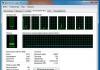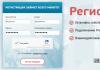Что делать если появилась реклама в ютубе. Как отключить рекламу на «Ютубе» раз и навсегда
An adblocker for Chrome or Firefox is an extension (or add-on) to your browser, which adds functionality to your browser so it can filter content. Adblockers itself have no functionality, in the sense that they do not block anything until it is "told" what to do. The so-called filterlists tell the adblocker what to block. These filterlists, are basically an extensive set of rules, which tell Adblock Plus what to block. The lists are created and maintained by a large online community.
How to block ads
While it can do so much more, the core function of Adblock Plus is to block annoying advertisements. These tutorials shows you how to block obtrusive ads in the different browsers.
How to block ads in Firefox
Adblock Plus for Firefox allows you to get rid of all annoying advertising, such as YouTube ads, Facebook ads, banners, pop-ups, and many others. If you do not have the Mozilla Firefox browser installed yet, please install it from Mozilla . If you want to block ads in a different browser please see the tutorials of installing Adblock Plus for Google Chrome and Opera.
The easiest way to add Adblock Plus to Firefox is to simply go to the Firefox installation page and click on the install button. A small screen will open on the left side of your browser, please click on "Allow". Then, another small screen will appear, where you have to click on "Install now". This will add Adblock Plus to your browser, and you will be protected against all obtrusive ads.
How to block ads in Google Chrome
Currently, annoying ads are blocked on 100 million devices. If you use Google Chrome, use the Adblock Plus extension to get rid of all annoying advertising. Adblock Plus blocks all annoying ads on the web, like YouTube video ads, flashy banner ads, Facebook ads and much more. It even blocks pop-ups which are not blocked by your browser. This tutorial will show you how to install Adblock Plus, and how you can block ads in Google Chrome.
Add Adblock Plus to Google Chrome
There are two ways how you can add Adblock Plus to your Chrome browser. First, you can add our ad blocker for Chrome by going to the Chrome installation page and clicking on the green install button. A small screen will appear asking you to confirm to install Chrome"s Adblock Plus. Please click "Add" to install Adblock Plus. You are now protected against annoying ads.
You can also add Adblock Plus through the Google Chrome Webstore. To install our adblocker, access the Webstore . Click on "Add to Chrome", and click "Add" to confirm.
Adblock Plus automatically installs a default filterlist, based on the language of your browser. If you wish to learn how to add other filterlists, you can . For more advanced options, like disabling tracking, click .
How to block ads in Opera
To block ads in Opera, you only need to install Adblock Plus. The easiest way is to go to the Opera Add-ons page and click on "Add to Opera". A small pop-up will ask you to add Adblock Plus to your Opera browser. Click on "Install" to protect yourself against all online ads.
How to block ads on Android
If you want to block all ads from your Android device, you can simply go to with your Android device and download the application "Adblock Plus". Before you download it, you should make sure your device . If you do not have a rooted device, you will probably need to configure the proxy manually . After that, you will be protected against ads.
How to disable online tracking
There are many companies that collect data about your browsing habits across multiple websites. Even your browsing history is being examined and collected. Few users have no problems with these practices, because firms can better target ads tailored to their needs. However, there are hundreds of ad agencies that collect a loads of data about you and your browsing habits. If you do not want your online behavior being tracked by other companies, you can use Adblock Plus to disable all online tracking practices. According to this Stanford University Study , Adblock Plus is the best solution to protect yourself against online tracking.
See if you want to disable tracking from companies like Facebook and Google by removing the social media buttons from all websites.
Disable online tracking in Firefox
Online tracking can be disabled by adding a new filterlist subscription to Adblock Plus. The so-called "EasyPrivacy" filter will block all tracking requests made by websites. To add this list to Adblock Plus, simply , and click "Add subscription".
Disable online tracking in Google Chrome
In Google Chrome, Adblock Plus can disable all unwanted tracking practices from advertising companies. Disabling tracking can be done by installing and enabling the "EasyPrivacy" filterlist subscription, by . Click on "Add" to protect yourself against tracking in Chrome.
How to disable malware domains
Malware is currently one of the biggest online threats. Without the user knowing, bits of software can be installed on your hard-drive which will open up your computer for all kinds of cyber criminality. If your computer is infected by malware, your online banking credentials, credit card information, personal identification numbers, passwords etc. are all at risk. Malware can be installed on your computer through online ads , even the Google and Yahoo ads. You can use Adblock Plus to protect yourself against malware, Trojan horses, worms, spy- and adware and viruses.
Disable malware domains on Firefox
Disabling known malware domains is done by simply adding a new filterlist subscription to Adblock Plus. To add this list to Adblock Plus, simply , and click "Add subscription".
Disable malware domains on Chrome
By adding a new filterlist subscription to Chrome, Adblock Plus can disable all the domains, known to spread malware. To add this list to Adblock Plus, simply , and click "Add" in the filterlist settings menu of our ad block for Chrome.
How to disable social media buttons
Almost every website today contains buttons of social media platforms, such as Facebook, Twitter, Google + and others. Even if you never click these buttons, your browsing data is still being transferred to these platforms in order to create a profile based on your browsing habits.
If you want to browse the web without being observed by the social media websites, Adblock Plus offers an easy solution to remove these buttons.
Disable social media buttons in Mozilla Firefox
If you want to block social media buttons in Firefox, just follow these easy steps: simply and choose "Add subscription".
Disable social media buttons in Google Chrome
In Adblock Plus for Google Chrome it is very simple to remove social media buttons by adding a new filterlist to subscriptions. All you have to do is simply , and then click "Add" in the filterlist settings of Adblock Plus.
How to block ads on YouTube
One of the greatest online annoyances is the 30-second commercials you have to sit through to see a 20-second movie on YouTube. Although people are complaining about this continuously, it is expected that this way of advertising will only grow in the near future. With Adblock Plus, it is very easy to block the video ads on Youtube. Just install Adblock Plus and all YouTube video ads will be blocked.
And clicking on the install button. After the small pop-up window pops up, click on "Add". Adblock Plus is now automatically blocking all annoying YouTube video ads.
For Firefox, you can install Adblock Plus by and clicking on the install button. Confirm the installation by clicking "Allow" on the first one, and "Install Now" on the second. Out of the box, Adblock Plus automatically blocks all those annoying video ads from YouTube.
How to block ads on Facebook
Getting tired of ads cluttering your Facebook timeline? Use Adblock Plus to block all Facebook ads. After installation, Adblock Plus automatically blocks all ads, including Facebook advertising.
For Google Chrome, Adblock Plus can be installed by visiting the Chrome installation page and clicking on the install button. Just confirm the installation by clicking on "Add", and refresh Facebook. You will see that all Facebook ads will be blocked!
Adblock Plus for Firefox can be installed by visiting the Firefox installation page and clicking on the install button. Firefox will ask you to confirm the installation of the add-on twice, so click on "Allow" and then "Install Now". After the installation process, Adblock Plus will be blocking all those annoying Facebook ads.
Реклама. Казалось бы, данное слово не несёт в себе никаких эмоций, но вспомните, как она неожиданно всплывает, когда смотришь какой-либо фильм. Ладно один раз, но когда это повторяется постоянно, то волей или неволей, в порыве гнева и злости хочется просто взять и разнести свой собственный компьютер вдребезги. Безусловно, сайты живут благодаря рекламе, без этого им никак не обойтись, и с этим ещё как-то можно смириться, но когда включаешь ребёнку мультфильм, а там вместо него начинают крутить сигарет и азартных игр, начинаешь задумываться - кем вырастет это дитя? Ниже вы узнаете о том, как заблокировать рекламу на «Ютубе», так как именно этот сайт является одним из самых распространённых и известных по просмотру видео во всём Интернете, и популярность его не падает.
Что такое YouTube? Краткая справка
YouTube - это один из крупнейших видеохостингов в Интернете, принадлежащий на сегодняшний день компании Google. Поэтому у данного сервиса сотни миллионов посетителей в день, и каждый из них сталкивался с такой проблемой, как реклама. Конечно же, назойливая реклама находится не только на данном сайте, но ввиду того, что именно на нём огромное количество посетителей, мимо рекламных роликов длиною в 30 секунд «пройти» просто невозможно.
на «Ютубе»
Так как же всё-таки от нее отделаться? А ведь ничего сложного в этом нет, но многие думают, что это не так. На самом же деле сам сервис YouTube в 2013 году сделал своим посетителям огромный подарок - теперь каждый пользователь может отключить всю рекламу на сайте для своего компьютера. В целом, конечно, YouTube просто проводит эксперимент, в рамках которого крупнейший видеохостинг решил проверить, как себя поведут его посетители. Просто во время посещения сайта YouTube достаточно всего лишь ввести в консоль своего браузера следующую команду:
=«VISITOR_INFO1_LIVE=oKckVSqvaGw; path=/; domain=.youtube.com»;.reload();
С нажатием клавиши ENTER рекламы как не бывало! Надоевшая, она исчезнет из жизни, как страшный сон, и больше никогда не будет доставать своим появлением на экране монитора или планшета. Данная строка вносит небольшие изменения в данные куки YouTube, но это никак не сказывается на работе самого компьютера. Но тут же встает другой вопрос: « Как это сделать в разных браузерах?» Рассмотрим, как проделать эту процедуру в самых распространённых обозревателях.

OPERA/CHROME
Как отключить рекламу на «Ютубе» в этих браузерах? Два самых известных веб-обозревателя в Интернете - OPERA/CHROME - сами по себе не защищены до конца от рекламы. Нужно помнить только, что версия OPERA должна быть от 15, то есть OPERA 15+. Подходит под операционные системы Windows, Linux, ChromeOS. Нужно одновременно нажать три клавиши Ctrl, Shift, J (Ctrl+Shift+J) и ввести выше предложенную команду. Если у вас операционная система MAC, нужно нажать Command-Option-J и также вставить предложенную выше команду в консоль.

FIREFOX
В Firefox попроще. Нужно, как и в браузере OPERA, одновременно нажать три клавиши Ctrl+Shift+K и также ввести команду. Это работает на ОС Windows/Linux. Если взять операционную систему Mac, то там нужно нажать Command-Option-K и вставить необходимый скрипт.
INTERNET EXPLORER
На «Ютубе» в этом браузере тоже довольно проста - достаточно нажать клавишу F12 и, выбрав операцию «Console», ввести необходимую команду, представленную выше. Также есть множество различных программ, которые предназначены для блокировки рекламы. Среди них AdBlock, Ad Muncher, Adguard, HtFilter, ChrisPC Free Ads Blocker и многие другие.
AdBlock
Изначально программа предназначалась для использования только как утилита Firefox, но со временем она набрала свои обороты, и, модернизировав её, разработчики стали выпускать программу и для некоторых других браузеров. Так что, если вы не знаете, на «Ютубе», просто скачайте эту программу. Существует несколько ее разновидностей. К примеру, AdBlock Plus. Эта программа автоматически блокирует многие типы рекламы, в том числе и на YouTube. Эти 30-секундные ролики просто перестают всплывать. Также перестают всплывать баннеры на различных сайтах. Это очень удобно, особенно если на компьютере стоит трафик. Если программа автоматически не блокирует рекламу, то с помощью утилиты можно её блокировать вручную.

Adguard
Ещё одна рекомендуемая программа. Её прелесть состоит в том, что она незаметно блокирует все и баннеры. А для тех, кто не знает, как отключить рекламу на «Ютубе», это просто чудо и находка. Она состоит из 3-х модульных элементов: антибаннер, антифишинг и статистика. Очень полезная и удобная программа.
Как отключить рекламу на «Ютубе»
Таким образом, если вам так сильно надоела реклама на «Ютубе», и больше нет никаких сил просматривать ее снова и снова, пока столь драгоценное время утекает в небытие, то отключить вы ее можете двумя способами.
- Просто ввести код в консоль браузера.
- Скачать и уставить определенную программу, которая будет блокировать любую рекламу, в том числе и баннеры.
Все предложенные программы работают стабильно, и их функционал срабатывает не только на YouTube, но и на другие сайты с рекламами и баннерами. А благодаря их разработчикам мы можем наслаждаться просмотром видеороликов без рекламы и баннеров, которые уже так всем надоели.
Видеохостинг YouTube является абсолютно бесплатным решением и «живёт» только за счёт доходов от рекламы, поэтому она может появляться в определённых видео. К сожалению, она может работать некорректно и вызывать определённые неудобства у пользователей. Иногда бывает так, что рекламный ролик длится дольше самого видео и/или носит раздражающий характер. От рекламы на YouTube можно избавиться, купив платную подписку, правда, гораздо дешевле использовать расширения для её блокировки.
Как происходит блокировка
Для этого вам потребуется скачать и установить в браузер специальное расширение, отвечающее за блокировку рекламного контента. Иных способов отключить рекламу, кроме покупки платной подписки, не существует.
Установка расширений в Google Chrome
Процесс добавления расширений для самого популярного браузера Google Chrome выглядит следующим образом:
- Запустите браузер и нажмите на иконку троеточия в верхней правой части окна.
- Появится контекстное меню, где нужно выбрать пункт «Дополнительные инструменты» .
- Откроется ещё одно подменю. Оттуда перейдите в «Расширения» .
- Перед вами будет сформирован список всех расширений, установленных в браузере. Долистайте до конца страницы и нажмите на ссылку «Ещё расширения» .
- Откроется интернет-магазин расширений Google Chrome. Воспользуйтесь поиском в верхней левой части окна. Вбейте туда наименование нужного расширения. Так как в статье рассматривается блокировка рекламы на YouTube, то в качестве примера рассмотрим, как установить в Google Chrome AdBlock.
- Когда вы найдёте нужное дополнение из поисковой выдачи, то кликните по нему, чтобы увидеть подробную информацию о нём.
- В верхней правой части окна с описанием нажмите на кнопку «Установить» .
- Браузер попросит вас подтвердить действие. Нажмите на соответствующую кнопку.





Установка дополнений в Яндекс Браузер
Здесь на самом деле существует несколько вариантов установки расширений, однако в статье будет рассмотрен только самый популярный из них:
- В верхней правой части окна браузера нажмите на иконку в виде трёх полос.
- Появится контекстное меню, где нужно выбрать вариант «Дополнения» .
- В Яндекс Браузер уже есть список встроенных дополнений. К сожалению, среди них нет тех, которые могли бы заблокировать рекламу на YouTube, поэтому листайте эту страницу до самого низа. Там нажмите на кнопку «Каталог расширений для Яндекс Браузера» .
- Запустится интерфейс Opera Addons. Воспользуйтесь местной поисковой строкой, введя туда наименование нужного расширения.
- Выберите нужное дополнение и нажмите по нему, чтобы получить больше информации о нём.
- В окне с информационной сводкой нажмите на кнопку «Добавить в Яндекс Браузер» .
- Всплывёт окно, запрашивающее подтверждение установки. Подтвердите.




Установка расширений для Opera
Браузер Опера является одним из самых популярных в мире. Добавление различных расширений в его интерфейс происходят следующим образом:

Установка расширений для Mozilla FireFox
Действия по поиску и установке дополнений для такого популярного веб-обозревателя, как Mozilla FireFox практически ничем не отличаются от остальных браузеров и производятся следующим образом:
- Нажмите на иконку в виде трёх полос, что расположена в верхней правой части окна.
- Из выпадающего меню выберите вариант «Дополнения» .
- Воспользуйтесь поисковой строкой в верхней части открытой вкладке. Введите туда наименование искомого дополнения.
- Вас перебросит на страницу с результатами поисковой выдачи по вашему запросу. Выберите тот вариант, который подходит вам больше всего.
- Нажмите на кнопку «Добавить в FireFox» .
- Подтвердите добавление.




Расширения для блокировки рекламы на YouTube
Как видите, в добавлении различных расширений в современный популярный браузер нет ничего сложного. Далее рассмотрим существующие расширения, позволяющие блокировать рекламу в видео на YouTube. Тех, которые действительно работают и не вызывают при этом проблем в отображении контента не так много.
AdBlock
Это самый популярный блокировщик рекламы в мире, позволяющий блокировать практически любой рекламный контент, не нарушая при этом работу и функциональность сайта. Стандартная версия блокирует рекламу не только на обычных сайтах, но и на YouTube. При этом есть возможность создавать так называемые «белые списки» страниц и сайтов, где показ рекламы разрешён. Также можно разрешать показ рекламы на выбранной странице/домене только в рамках одного сеанса.
Дополнение имеет очень простой интерфейс управления, в котором сможет разобраться даже начинающий пользователь. По сути настроек никаких не требуется – вы только устанавливаете AdBlock в браузер, а реклама уже сразу же блокируется. Данное расширение полностью бесплатно для использования, хотя есть некоторые платные функции, но вам они вряд ли понадобятся.

AdBlock имеет также несколько своих вариаций. В контексте данной статьи чуть подробнее рассмотрим две из них:

Adguard
Это расширение является представлением от одноимённой программы, которая отключает рекламу на компьютере, выполняет функцию оптимизатора и антивируса. Для того, чтобы использовать Adguard в качестве расширения для блокировки рекламы не обязательно что-то скачивать и устанавливать к себе на компьютер, так как достаточно будет только установить в браузер специальное расширение, которое называется Adguard Антибаннер.

В отличии от AdBlock данное расширение распространяется условно-бесплатно, то есть по истечению срока бесплатного использования (14 дней) вам потребуется приобрести данное расширение, заплатив небольшую цену. В противном случае эффективность работы значительно снизится.
Перед AdBlock у Adguard есть несколько значительных преимуществ:
- Малое потребление памяти при работе с сайтом, имеющим среднюю загрузку рекламой. Однако если сайт сильно перегружен рекламой, то потребление памяти возрастёт;
- По сравнению с AdBlock у Adguard достаточно высокая эффективность блокировки рекламного контента. Правда, это только касается оплаченной версии;
- Приятный интерфейс, более гибкие и расширенные настройки.
Правда, есть некоторые и недостатки, которые ставят AdBlcok в более выгодное положение по сравнению с Adguard:
- Распространяется на платной основе. Бесплатные версии не имеют тех преимуществ, которые предоставляются на платной основе;
- Для того, чтобы расширение работало более эффективнее рекомендуется установить дополнительное ПО на компьютер.
uBlock Origin
Данное расширение для блокировки рекламы не является самым популярным, но имеет право на жизнь, так как предоставляет пользователям максимально корректную работы с контентом на YouTube. Реклама блокируется безошибочно, отображение основного контента никак не искажено.
Интерфейс расширения выполнен в минималистичном стиле и с первого взгляда достаточно понятен обычному пользователю. Однако, если вам понадобится выполнить какие-либо дополнительные настройки, то придётся сильно повозиться, так как многие изменения задаются при помощи специального синтаксиса, а не стандартного интерфейса из кнопок и переключателей. Подробнее с синтаксисом можно ознакомиться на официальном сайте разработчиком расширения. Однако благодаря необходимости пользоваться вводом команд для применения каких-либо расширенных настроек профессиональные пользователи могут очень гибко сделать это расширение полностью под себя.

Мелкие пользовательские настройки могут быть произведены при помощи обычных кнопок и переключателей в интерфейсе программы.
Как блокировать рекламу в мобильном YouTube
Если с веб-версией YouTube для компьютеров всё достаточно просто, то блокировать рекламу в официальном приложении для iOS и Android значительно тяжелее. В этих случаях недостаточно просто скачать какие-то расширение и корректно его настроить для работы с YouTube. Придётся углубленно копаться в настройках и конфигурации смартфона, устанавливать root-права и т.д, то есть процедура потребует слишком много телодвижений от пользователя.
Операции, касающиеся системных настроек, могут навредить вашему устройству и/или работоспособности некоторых приложений, поэтому делайте их на свой страх и риск. Есть некоторые приложения, которые могут облегчить процедуру отключения рекламы в приложении YouTube для смартфонов. Пример такого приложения – Adguard. Оно платное, но имеет пробный период в 14 дней. Также стоит понимать, что оно не способно дать 100% гарантию успешной блокировки рекламного ПО.
Итак, инструкция будет выглядеть следующим образом:

После этого реклама на YouTube перестанет воспроизводиться. Однако это будет до первой перезагрузке устройства или прихода обновления для приложения из Google Play. После этого вышеописанную процедуру придётся повторять по новой. Процесс можно автоматизировать, наделив своё устройств ROOT-правами и выставив определённые настройки системы, но это уже тема отдельной статьи.
К сожалению, такой способ работает только на версиях Android ниже Nougat (7.0). Если у вас на устройстве установлена операционная система этой версии и выше, то придётся скачивать определённую версию YouTube, производить манипуляции в ROOT-режиме и т.д. Также придётся запретить автоматическое обновление приложения YouTube на вашем устройстве, иначе все настройки собьются.
При помощи рассмотренных выше способов вы можете ограничить или вовсе убрать показ рекламы на YouTube в своём браузере и/или на смартфоне. Все представленные способы рабочие.
Многие задаются вопросом: нужно ли включать рекламу без возможности пропуска в видеороликах? С одной стороны, такая реклама - самая дорогая и может принести дополнительный доход, с другой стороны, эту рекламу зритель не может пропустить и он может закрыть видео, это ударяет по показателю , столь важному для продвижения видео на YouTube.
Плюсы рекламы без возможности пропуска

Объявления действительно дорогие, однако такой рекламы немного, общий вклад в доход канала они привносят далеко не решающий. А раз такой рекламы не очень много - значит не так сильно она будет досаждать зрителям.
Минусы рекламы без возможности пропуска
Как я говорил выше, в ряде случаев реклама без возможности пропуска может отрицательно сказаться на удержании аудитории вашего канала. По факту это бывает редко. Вы можете провести эксперимент. На части роликов включить такой , а на других не включать. А потом через месяц сравнить показатели удержания аудитории.
Только помните, что удержание аудитории может понижаться по причине множества факторов, далеко не только по вине мешающей рекламы.
Резюме. Включать ли такую рекламу?
В большинстве случаев нужно включать все на канале. Особенно если доход вашего канала во-многом формируется от рекламных денег.
Если у вас есть достоверная информация о том, что реклама без возможности пропуска снижает удержание аудитории на канале, тогда не включайте ее. Также если ролик направлен на популяризацию вашего бренда, товаров или услуг, возможно в нем не стоит включать рекламу в принципе. Решайте сами, но желаю, чтоб любое ваше решение было основано на фактах, а не просто чьих-то безотносительных рекомендациях.

Многих пользователей на youtube интересует вопрос – как убрать рекламу на YouTube? Особенно когда ты просто ищешь что-то интересное и тебя раздражает постоянно вылезающая реклама.
Сегодня этот вопрос мы и разберем. Как со стороны простого пользователя, так и со стороны владельца канала.
Как закрыть рекламу на YouTube, когда смотришь видео?
Есть несколько вариантов – простые и сложные. Давайте разберем каждый.
Простой вариант.
Когда вы смотрите какое-то видео и постоянно вылезают какие-то окна, какая-то реклама, просто закрывайте ее, нажимая на крестик в правом верхнем или нижнем углу. Не жмите по рекламе, если конечно не хотите помочь заработать на этом владельцу канала.
Сложный вариант.
Существуют различные расширения-блокировщики для браузеров, которые блокируют рекламу и вы ее просто не будете видеть, на какой канал вы бы не заходили.
AdBlock – самое популярное и простое. Его необходимо скачать и установить на свой компьютер. Данное расширение-блокировщик работает почти во всех браузеров, что делает его очень удобным для пользователя. После его установки, реклама вас не побеспокоит.
Как убрать рекламу на YouTube на своем канале?
А что делать с рекламой на своем канале, если вам хочется ее убрать. Может хотеться по разным причинам. Хоть и нелепым. Например, вы не хотите больше зарабатывать и вы хотите отключить рекламу. Странное желание, но вполне реальное.
Проделайте следующие действия и вы отключите рекламу в своих роликах. Это необходимо сделать в настройках вашего аккаунта, вашего канала.
1. Зайдите в свой канал на youtube. Затем в правом верхнем углу нажмите на значок канала и выберете – творческая студия.
2. Найдите и нажмите на вкладку – Дополнительно, раздела – Канал и уберите галочку, которая стоит под надписью – Разрешать показ рекламы рядом с моими видео.
После того, как вы снимите галочку, в ваших видео, на вашем канале больше не будет показываться реклама. Также можно проделать и наоборот. Если вдруг в будущем захотите снова зарабатывать на рекламе, нужно просто повторить процедуру и поставить галочку под нужной надписью о показе рекламы.